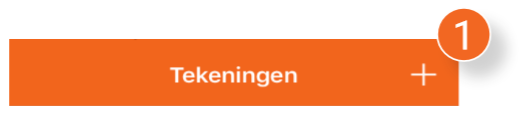
1. Klik linksboven op de plus achter ‘Tekeningen’;
Er wordt een nieuw venster geopend. Je kan nu een foto van een tekening maken of een foto van een tekening uit de fotobibliotheek toevoegen.
Foto van een tekening maken en toevoegen
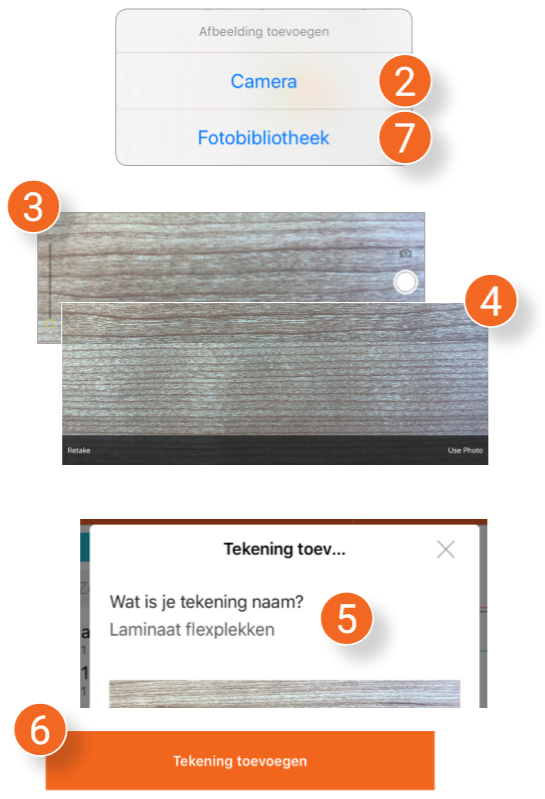
2. Druk op Camera;
3. Maak een foto van de gewenste tekening;
4. Druk op ‘Use photo’;
5. Geef de tekening in het nieuwe venster een naam;
6. Druk op ‘Tekening toevoegen’ om de tekening toe te voegen;
Foto van een tekening uit de fotobibliotheek toevoegen
7. Druk op ‘Fotobibliotheek’.
Tekening bekijken en aanpassen
1. Selecteer in het contentmenu de gewenste tekening;
De geselecteerde tekening wordt inclusief alle geplaatste items aan de rechterkant van het scherm getoond.
2. Druk op één van de items om alle bijbehorende informatie te bekijken;
Er wordt een nieuw venster geopend waar je alle informatie van de het item kan bekijken en eventueel kan aanpassen.
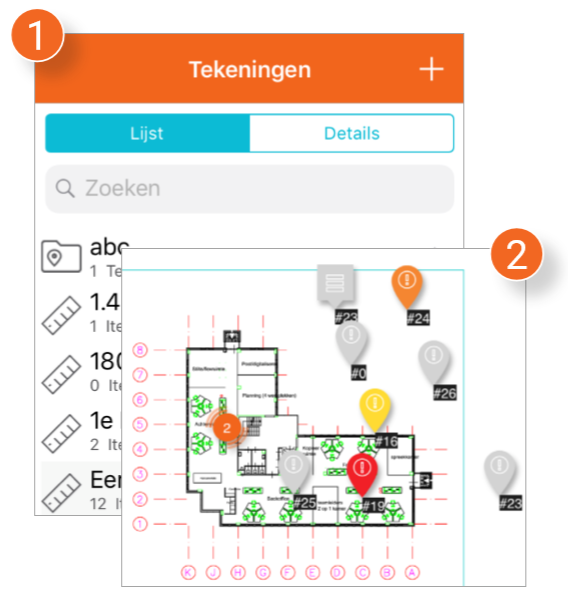
3. Druk op ‘Annuleren’ om alle aanpassingen te annuleren;
4. Druk op ‘Opslaan’ om alle aanpassingen op te slaan.
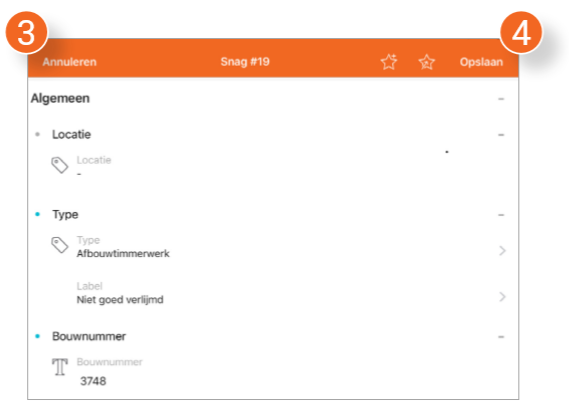
Item op een tekening toevoegen aan favorieten
1. Selecteer in het content menu de gewenste tekening;
De geselecteerde tekening wordt inclusief alle geplaatste items aan de rechterkant van het scherm getoond.
2. Druk op één van de items om alle bijbehorende informatie te bekijken;
Er wordt een nieuw venster geopend waar je alle informatie van de het item kan bekijken en eventueel kan aanpassen.
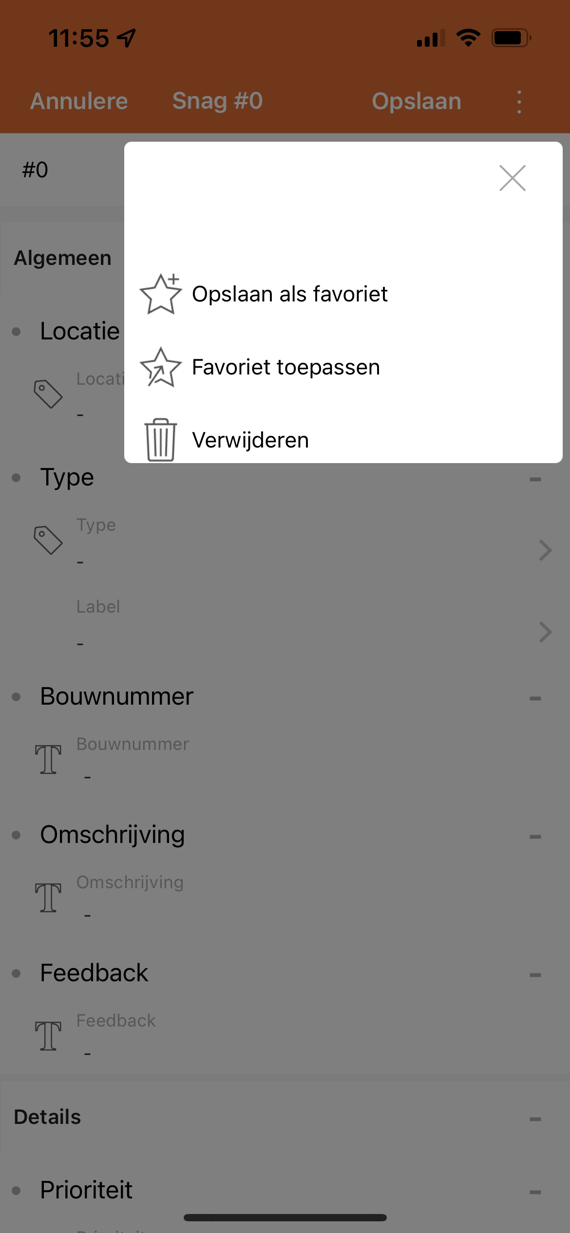
3. Druk op de stericoon met het plusje om een item toe te voegen aan jouw Favorieten;
4. Er verschijnt een nieuw venster waarin je de favoriet een naam kan geven. Druk hierna op ‘Oké‘;
5. Er verschijnt een melding dat het opslaan is gelukt. Druk tenslotte normaals op ‘Oké‘.

